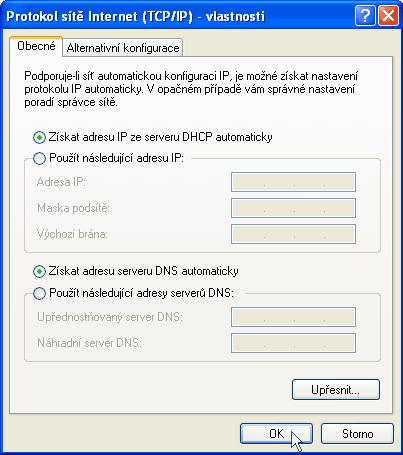
Zobrazte si dialog nastavení lokální sítě (například pomocí Start - Ovládací panely - Připojení k síti a Internetu - Síťová připjení, vyberte Wireless LAN (či jiné bezdrátové rozhraní), klikněte na něm pravým tlačítkem myši a zvolte Properties.
V seznamu zrušte (nemáte-li závažný důvod, proč ne) Client for Microsoft Network, File and Printer Sharing for Microsoft Network, NWLink NetBios a NWLink IPX/SPX/NetBios.
Vyberte Internet Protocol (TCP/IP) a zvolte Vlastnosti.
Zde vyberte Získat adresu IP ze serveru DHCP automaticky a Získat adresu serveru DNS automaticky.
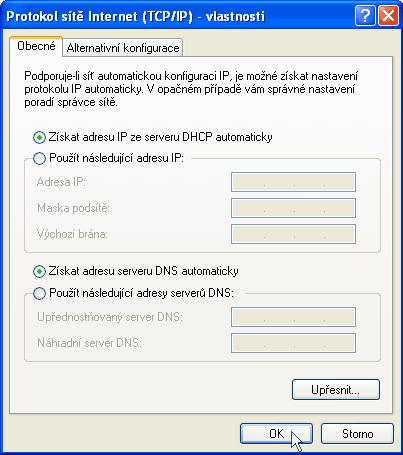
Přejděte na záložku Bezdrátové sítě ve vlastnostech připojení. Zde zvolte vyberte konfiguraci nastastavení bezdrátové sítě pomocí systému Windows. Dále zvolte Přidat v sekci Upřednostňované sítě.
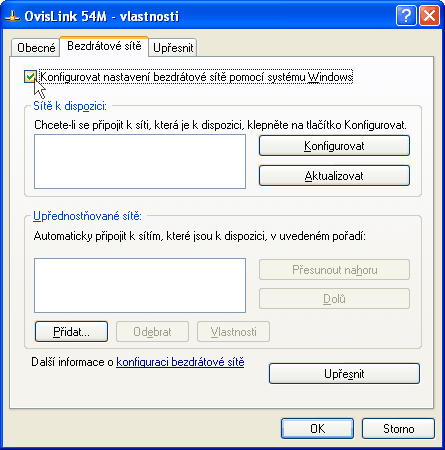
Zadejte název síťový název (SSID) MS-FRIENDS případně jinou síť do které se chcete připojit. Jako metodu ověření počítače v síti zvolte WPA2, šifrování dat pomocí AES.

Zobrazte si dialog nastavení lokální sítě (například pomocí Start - Ovládací panely - Připojení k síti a Internetu - Síťová připojení, vyberte Local Area Connection (či jiné rozhraní, kterým se připojujete k síti), klikněte na něm pravým tlačítkem myši a zvolte Vlastnosti.
Na záložce Ověřování povolte IEEE 802.1x s typem Protected EAP (PEAP) a zvolte Vlastnosti (viz obrázek).
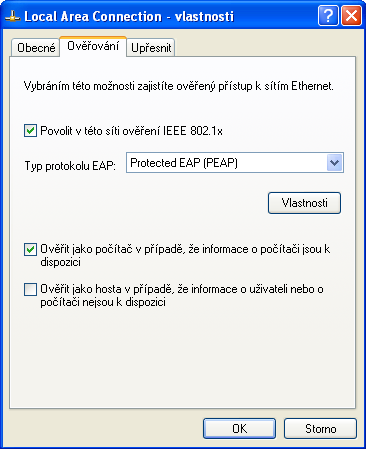
V následujícím okně povolte ověření certifikátu serveru, ze seznamu důvěryhodných kořenových certifikačních úřadů zvolte DigiCert Assured ID Root CA. Jako způsob ověření vyberte Secured password (EAP-MSCHAP v2) a stiskněte Konfigurovat
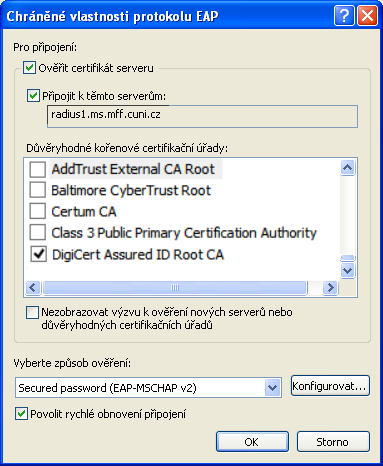
Zrušte automatické použití přihlašovacího jména a hesla systému Windows (v případě že se vaše přihlašovací jméno a heslo systému Windows neshoduje s údaji pro přihlášení pomocí 802.1x).

Potvrďte změny. Po zavření okna s vlastnostmi připojení systém vyvolá přihlašovací dialog do kterého je potřeba zadat vaše přihlašovací údaje 802.1x (tedy jméno a heslo, doména se při přihlašování v této síti nepoužívá).

Upozornění: V případě, že se nepodaří přihlásit k síti, bude systém znovu vyžadovat zadání přihlašovacích údajů.